Ustawienia skanowania sieciowego
Skaner lub drukarkę można podłączyć do sieci, aby udostępnić wielu komputerom lub skanować obrazy do wybranego komputera.
 Ważne
Ważne
- Skanowanie może wykonywać tylko jeden użytkownik w danym momencie.
- Aby skanować za pośrednictwem sieci, włącz opcję Bonjour w skanerze lub drukarce.
 Uwaga
Uwaga
- Najpierw zakończ wprowadzanie ustawień sieciowych skanera lub drukarki, korzystając z instrukcji zamieszczonych na stronie internetowej.
- Skanowanie przy użyciu połączenia sieciowego trwa dłużej niż w przypadku połączenia USB.
Konfigurowanie skanowania za pomocą programu IJ Scan Utility
Na ekranie głównym IJ Scan Utility, wybierz skaner lub drukarkę, która jest podłączona do sieci.
-
W obszarze Nazwa produktu (Product Name) wybierz pozycję „Canon XXX series Network” (gdzie „XXX” to nazwa modelu).
Możesz już skanować za pośrednictwem połączenia sieciowego.
 Uwaga
Uwaga- Jeśli nie można skanować, sprawdź, czy wybrano skaner lub drukarkę na ekranie wyboru sieci.
- W przypadku połączenia USB wybierz w obszarze Nazwa produktu (Product Name) pozycję „Canon XXX series” (gdzie „XXX” to nazwa modelu).
Konfiguracja umożliwiająca skanowanie za pomocą panelu operacyjnego
Ustawienia skanowania można wprowadzić za pomocą panelu operacyjnego.
-
Kliknij przycisk Ustawienia (Settings...).
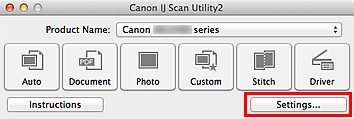
Pojawi się okno dialogowe Ustawienia.
-
Kliknij kartę
 (Ustawienia ogólne).
(Ustawienia ogólne).Pojawi się okno dialogowe Ustawienia (Ustawienia ogólne) (Settings (General Settings)).
-
Na liście Nazwa produktu (Product Name) wybierz element, w którego nazwie produktu występuje słowo „sieć”, a następnie kliknij wyświetloną z prawej strony opcję Wybierz (Select).
Pojawi się ekran wyboru sieci.
-
Kliknij przycisk Ustawienia skanowania z panelu sterowania (Scan-from-Operation-Panel Settings).
Pojawi się ekran Ustawienia skanowania z panelu operacyjnego.
-
Wybierz skaner lub drukarkę w obszarze Skanery (Scanners), a następnie kliknij przycisk OK.
-
Wróć do ekranu wyboru sieci i kliknij opcję OK.
Ponownie pojawi się ekran główny programu IJ Scan Utility. Można skanować przy użyciu panelu operacyjnego
 Uwaga
Uwaga
-
Jeśli na liście nie ma nazwy usługi Bonjour skanera ani drukarki lub nie można jej wybrać, sprawdź, czy spełnione są warunki wymienione poniżej. Następnie kliknij przycisk OK w celu zamknięcia tego ekranu, po czym otwórz go ponownie i jeszcze raz wybierz urządzenie.
- Sterownik skanera został zainstalowany
- Po zainstalowaniu sterownika skanera skonfigurowano ustawienia sieciowe skanera lub drukarki
- Działa komunikacja sieciowa między skanerem lub drukarką a komputerem.
Jeśli skaner lub drukarka nadal nie pojawiają się na liście, zapoznaj się z częścią „Problemy z komunikacją sieciową” dotyczącą użytkowanego modelu, na stronie głównej dokumentu Podręcznik online.

